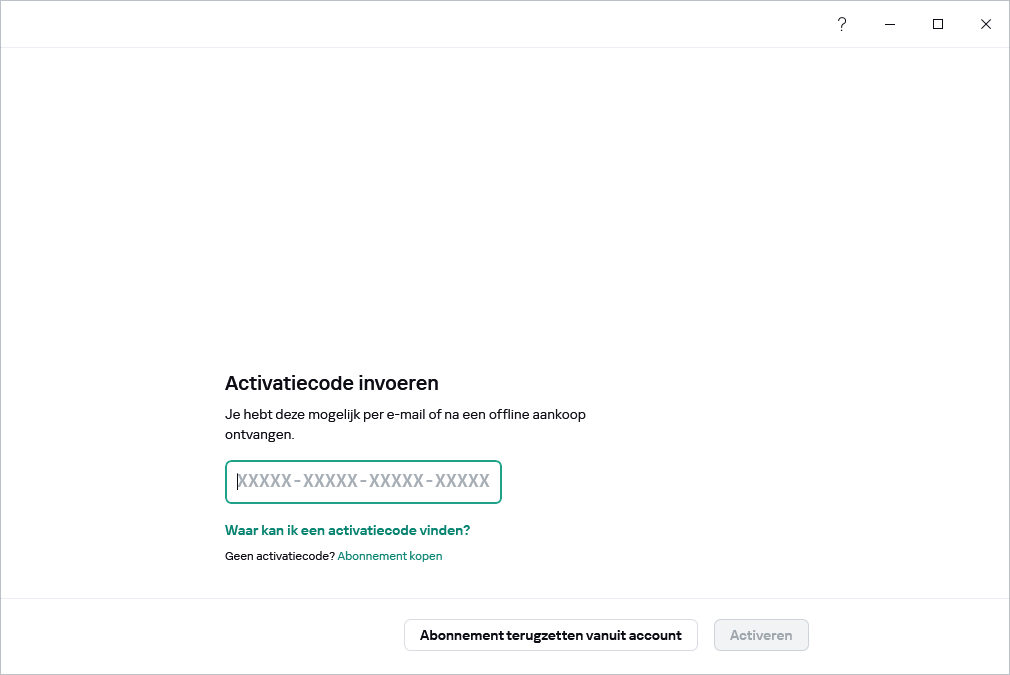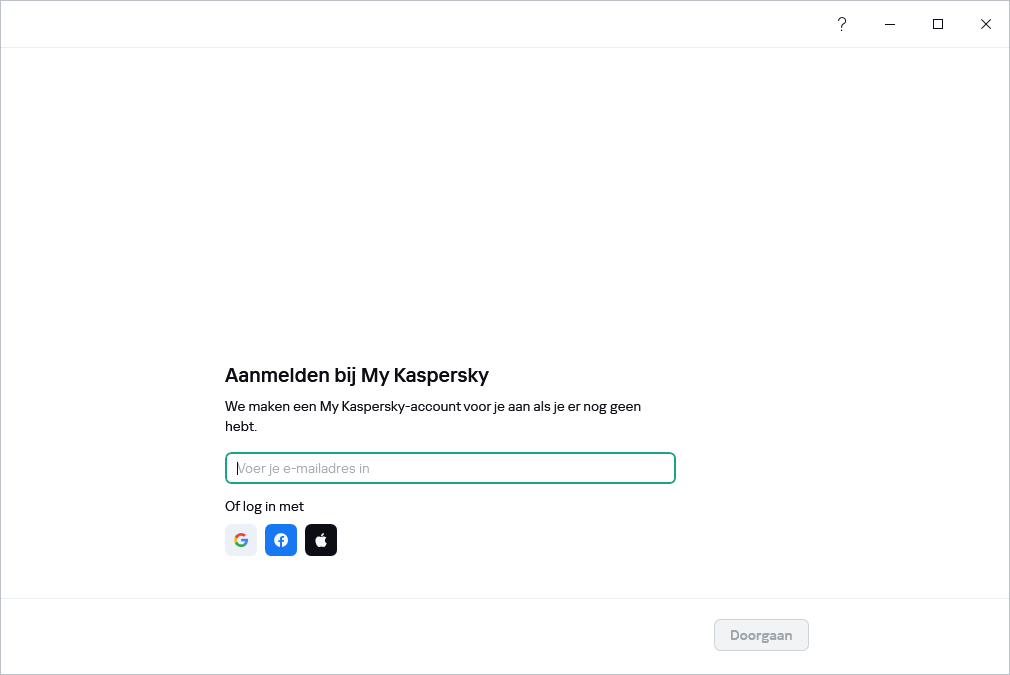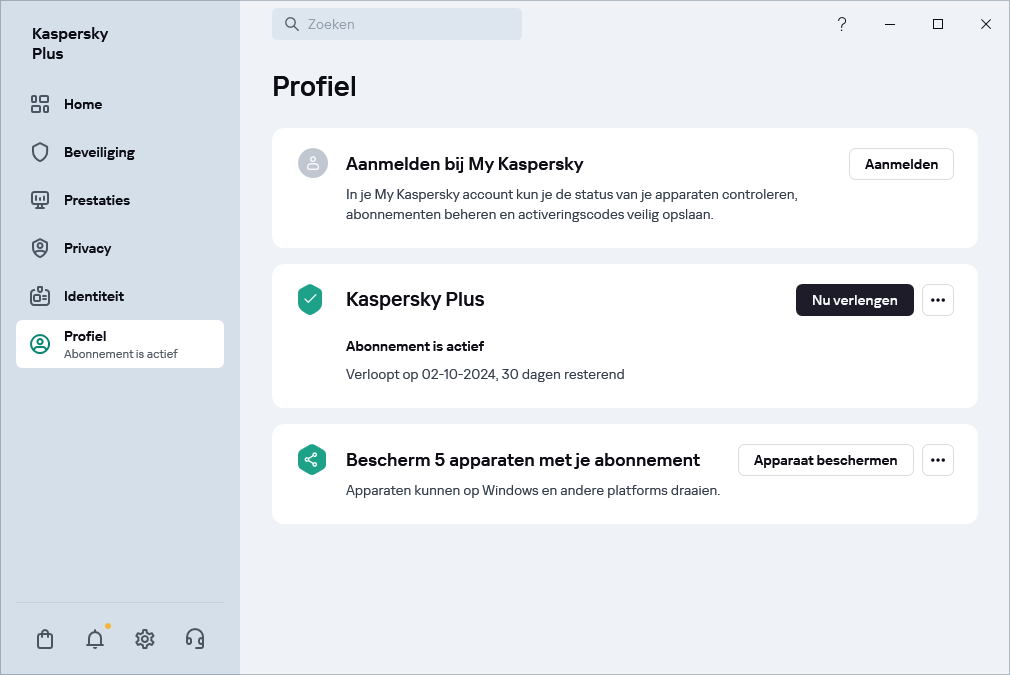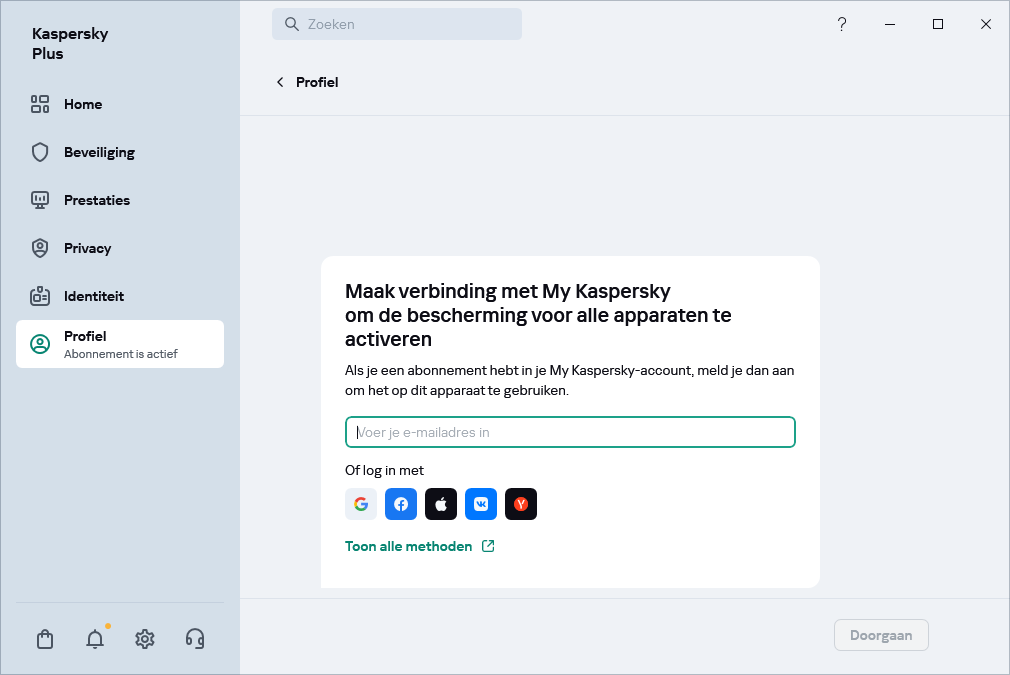Uw abonnement annuleren in uw My Kaspersky-account
U hebt een My Kaspersky-account nodig om het programma te gebruiken.
Afhankelijk van uw abonnement kan het nodig zijn om het apparaat waarop u de toepassing installeert aan te sluiten op uw My Kaspersky-account om toegang te krijgen tot sommige of alle functies van het programma.
In uw Mijn Kaspersky-account kunt u:
- Informatie over abonnementen en hun verloopdatums bekijken
- De computerbescherming op afstand beheren
- Wachtwoorden en andere persoonlijke gegevens veilig opslaan en synchroniseren als u Kaspersky Password Manager gebruikt
- Gekochte programma's downloaden
- Contact opnemen met de Klantenondersteuning
- Informatie over nieuwe programma's en speciale aanbiedingen van Kaspersky krijgen
Zie Mijn Kaspersky Help voor meer informatie over alle functies van het My Kaspersky-account.
Een apparaat verbinden met uw My Kaspersky-account
Als u uw abonnement op de Kaspersky-website hebt gekocht, is er tijdens het aankoopproces een account aangemaakt. Er is een e-mail met de link voor het maken van het wachtwoord verzonden naar het e-mailadres dat u tijdens de aankoop hebt opgegeven.
U kunt zich aanmelden bij uw My Kaspersky-account met uw e-mailadres en wachtwoord, of met uw Google-, Facebook-, Apple-, Yandex-, of VK-account. Als u al een account hebt, kunt u snel aanmelden met uw Google-, Facebook-, Apple-, Yandex-, of VK-account in het venster dat wordt gebruikt om uw apparaat aan uw My Kaspersky-account te koppelen. Dit is mogelijk als u bij het aanmaken van uw My Kaspersky-account het e-mailadres van uw Google-, Facebook-, Apple-, Yandex-, of VK-account hebt gebruikt.
De beschikbaarheid van snel aanmelden is afhankelijk van uw regio. Voor meer informatie over beperkingen in Rusland, zie dit artikel (alleen beschikbaar in het Engels en Russisch).
Als u nog geen account hebt, kunt u er een aanmaken in het proces van het verbinden van het apparaat naar uw account. U kunt ook inloggegevens van andere Kaspersky-bronnen gebruiken om u aan te melden op uw account.
U kunt een apparaat aan uw account koppelen:
- In het verbindingsvenster bij het activeren van het programma
- In de gebruikersinterface van het programma, in het gedeelte Profiel
- Op de My Kaspersky-pagina.
- Bij het activeren van bepaalde functies van het programma.